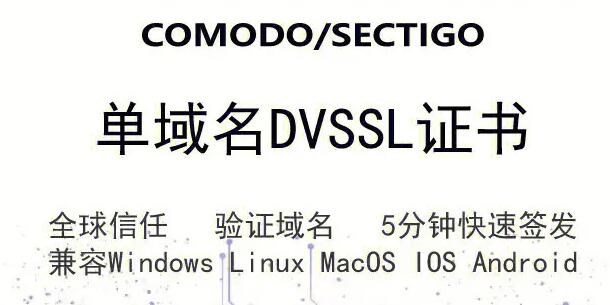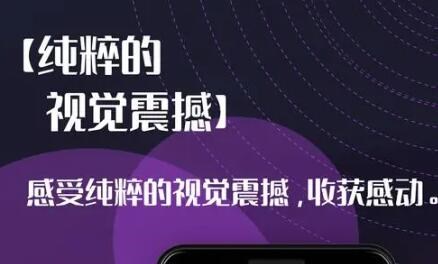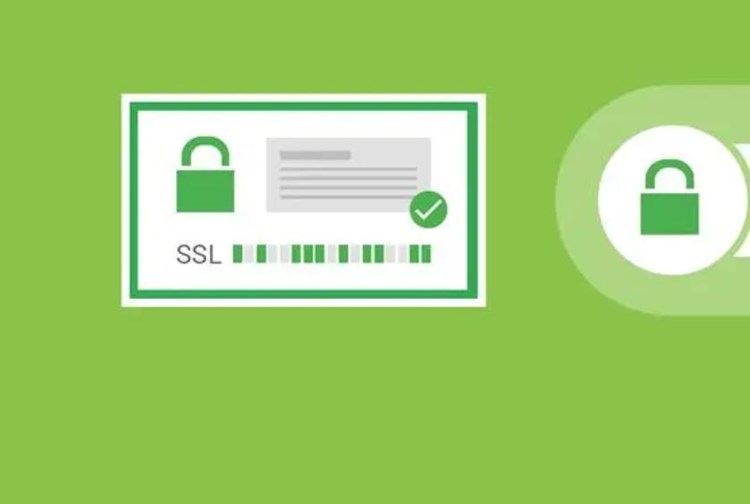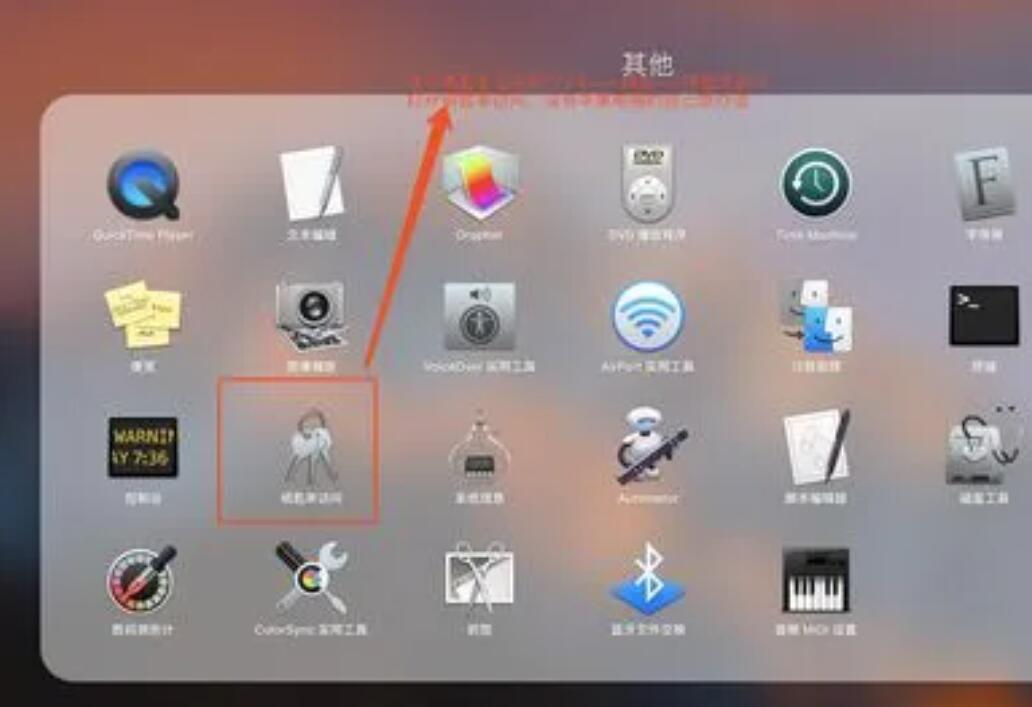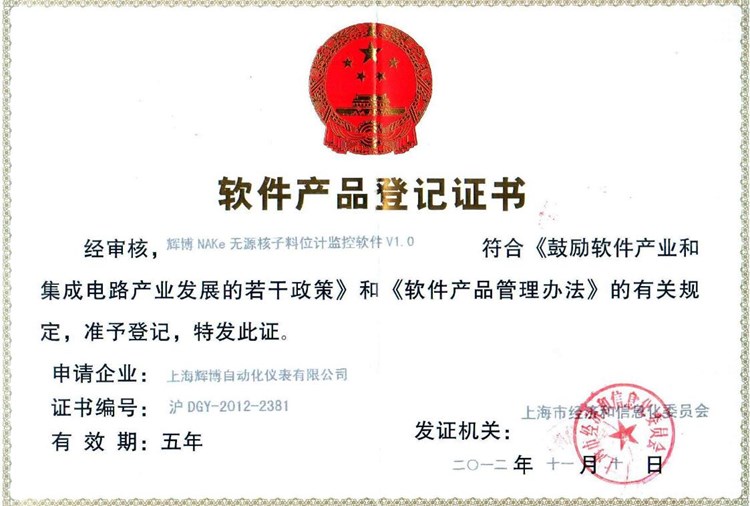APK签名是Android应用程序打包的最后一步,其目的是确保应用的完整性和可信度。签名过程使用了公钥和私钥的加密技术,通过私钥对应用进行签名,然后使用公钥来验证这个签名。这样做的目的是为了防止应用在发布过程中被篡改、恶意修改或者冒名顶替。
下面是一个APK签名的详细步骤:
1. 生成密钥对:签名APK的第一步是生成密钥对,包括一个私钥和一个相关联的公钥。密钥对可以使用Java的keytool工具生成,命令如下:
“`
keytool -genkeypair -alias mykey -keyalg RSA -keysize 2048 -validity 10000 -keystore keystore.jks
“`
这个命令会生成一个名为keystore.jks的密钥库文件,并在其中生成一个别名为mykey的密钥对。
2. 为应用签名:使用生成的私钥来为应用签apk安装包签名不一样名,在Android Studio中可以通过以下步骤实现:
a. 在根目录下的build.gradle文件中添加签名配置,例如:
“`
android {
…
s

igningConfigs {
release {
storeFile file(“keystore.jks”)
storePassword “password”
keyAlias “mykey”
keyPassword “password”
}
}
…
}
“`
这里的`keystore.jks`是你生成的密钥库文件的名称,`mykey`是别名,`password`是密码,需要替换为你自己设置的值。
b. 在应用的模块下的build.gradle文件中应用签名配置:
“`
android {
…
buildTypes {
release {
…
signingConfig signingConfigs.release
}
}
…
}
“`
这里的`release`是一个构建类型,可以根据自己的需求进行调整。
3. 执行签名:进行签名的最后一步是执行签名命令,可以在命令行中执行或者通过Android Studio的构建工具进行签名。如果在命令行中执行,命令如下:
“`
jarsigner -verbose -sigalg SHA1withRSA -digestalg SHA1 -keystore keystore.jks app-release-unsigned.apk mykey
“`
这个命令会使用`keystore.jks`中的私钥对`app-release-unsigned.apk`进行签名,并在签名的过程中使用`mykey`的别名。
注意,签名过程中需要输入密钥库文件和别名的密码。
4. 验证签名:签名之后,可以使用下面的命令验证签名是否成功:
“`
jarsigne安卓如何修改应用签名r -verify -verbose -certs app-release-unsigned.apk
“`
这个命令会验证应用的签名,并显示签名的相关信息。
通过以上步骤,就可以为APK文件进行签名。签名后的APK文件在发布和安装的过程中会受到更高的安全性保护,同时用户也可以通过签名信息来验证应用的来源和完整性。

 易嘉科技
易嘉科技